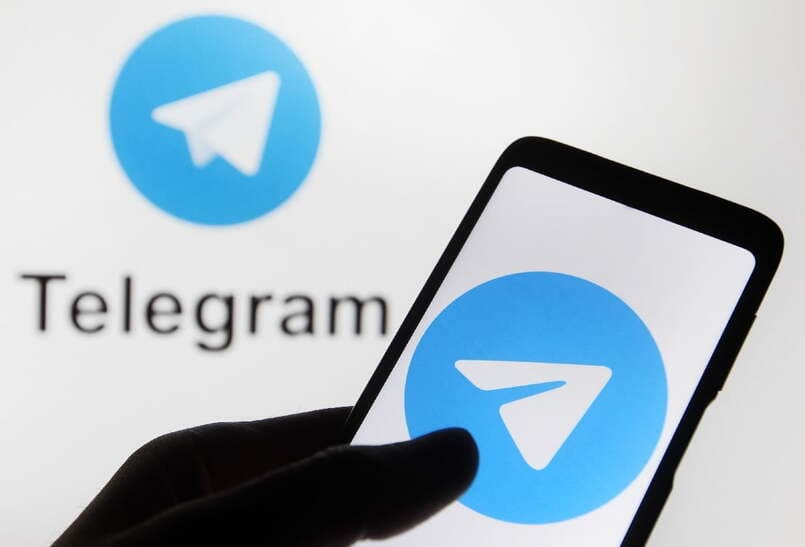¿Cómo modificar los colores y la letra en Telegram? - Personalizar formato
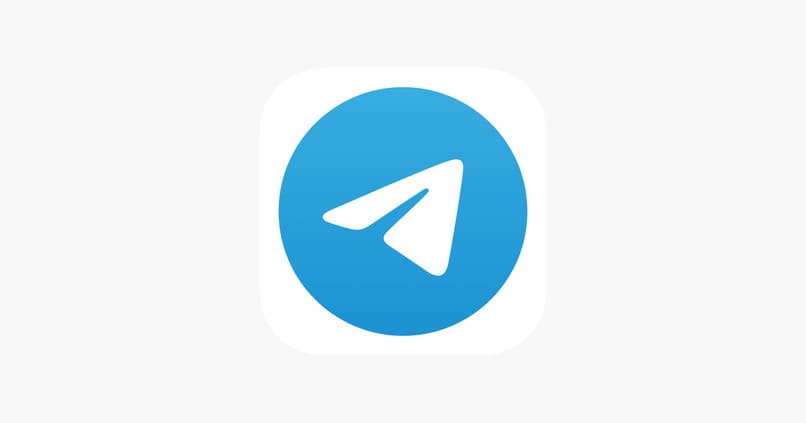
Telegram se ha convertido en la primera opción de antiguos usuarios de Whatsapp debido a su fácil uso, amigable interfaz y las funciones que ofrece a sus usuarios. Sin embargo, puede que aún no sepas cómo llevar a cabo ciertas opciones de configuración tan simples como el modificar los colores y la letra de Telegram. Pero no sufras más, en esta oportunidad te explicaremos cómo llevar este procedimiento a cabo usando distintos métodos ¡Empecemos!
¿Qué cambios se pueden hacer para personalizar las conversaciones?
La configuración de esta app es bastante profunda y le permitirá a cualquier usuario conseguir ajustar casi todos los aspectos de la misma en la forma que desee, entre los cambios que podemos realizar se encuentran:
- Cambiar el tamaño del texto del mensaje: Esto quiere decir el tamaño las burbujas de mensajes dentro de los chats, así como el tamaño de las fuentes, podremos seleccionar entre valores de 12 y 30, siendo 16 el tamaño por defecto, esta opción es muy útil para personas con problemas de visión o aquellas que buscan forzar menos sus ojos al trabajar de noche.
- Cambiar el fondo del chat: Te permite colocar una imagen de fondo en Telegram o seleccionar algún color predeterminado o personalizado para utilizar debajo de nuestras burbujas de mensajes y texto dentro de los chats
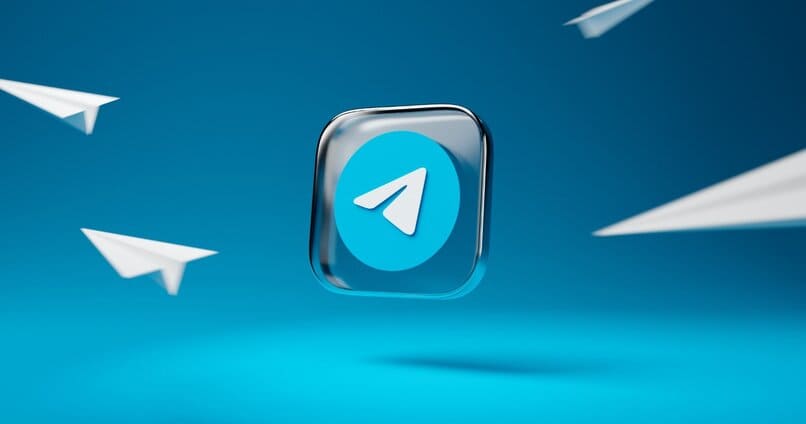
- Cambiar tema de Telegram: Por defecto la aplicación te mostrará 4 distintos temas de Telegram que hacen énfasis en alguna festividad, su tema por defecto o algunos basados en clima o la temporada, pero en caso de que no estés conforme con ninguno la plataforma también permite a sus usuarios crear temas personalizados para Telegram y que estos sean intercambiados entre sus usuarios.
- Crear tu propio Tema: Si bien puedes buscar más temas creados por otros usuarios a través de la app, también es posible crear tu propio tema de Telegram a través de varios tipos de configuraciones, entre ellas destacan el color de las burbujas del chat (Los cuales pueden ser estáticos o cambiantes) y todo lo referente a botones dentro de la aplicación, también podrás elegir entre tonos nocturnos, oscuros, árticos, diurnos o la gama clásica de la app
- Cambiar esquinas de mensajes: Te permite personalizar cuanto espacio ocupa la vista previa de todos tus chats
- Vista de lista de chats: Te permite elegir entre una vista previa de los mensajes conformada por dos o tres líneas, la última opción mostrará más texto del último mensaje sin necesidad de ingresar al chat
- Funciones de accesibilidad: En el último apartado de ajustes podemos cambiar algunas configuraciones que nos harán la vida más fácil al usar la app tal como activar un navegador dentro de Telegram, activar emojis grandes, animaciones, guardado automático en la galería de nuestro dispositivo, cambiar nuestro emoji de reacción rápida y más.

Es importante tener en cuenta que si bien encontramos toda esta configuración en la sección 'Chats' también existen otras que podemos realizar usando otros menús, como por ejemplo, al modificar tu nombre de Telegram desde el menú principal.
¿Cuál es la forma de elegir los colores de los chats?
Como mencionamos anteriormente, una de las opciones que te permite la App es cambiar los colores de Telegram a tu gusto desde 'Chats' para ello:
- Abre tu aplicación de Telegram para dispositivos móviles
- Ingresa en el botón de tres líneas verticales ubicado en la parte superior izquierda y elige 'Ajustes'
- Dentro de esta nueva sección ve al apartado 'Ajustes' y elige 'Chats'
- Encuentra la sección 'Tema' y elige uno de los temas que se muestran allí o en caso de no estar conforme selecciona 'Explorar temas' para hacer un tema personalizado de Telegram o elegir uno hecho por otro usuario
- Una vez encontrado el tema que quieras usar solo haz clic en él para activarlo
¿De qué manera transformar la letra de un mensaje en el chat?
Existen diversos tipos de maneras de personalizar la letra de un mensaje de Telegram y activar diversos tipos de letras tales como la negrita, la letra cursiva, el tachado, subrayado y por último, el monospace, lo cual le dará más personalidad y variedad a tus mensajes, para activar cada una de estas puedes elegir cualquiera de los métodos a continuación:

Desde el menú
Si bien este es el método más 'sencillo', también es el más lento y puede ser molesto algunas veces. Para acceder al menú de letras de Telegram, tendrás que escribir el fragmento de texto que quieres cambiar y luego usando tu dedo o el clic derecho del ratón en PC, seleccionar dicho texto. Una vez seleccionado se abrirá un menú donde podrás elegir entre las opciones de letra del mensaje, así como corrección de escritura en caso de estar disponible o 'copiar' y 'pegar'
Por medio de códigos
Esta opción es más rápida para cambiar el tipo de letra de tus mensajes Telegram, consiste en añadir ciertos caracteres al rededor del texto cuya forma quieres cambiar, dichos caracteres son:
- ** Para escribir en negrita, por ejemplo: *Texto en Negrita*
- __ Para activar la letra cursiva, por ejemplo: _Texto en Cursiva_
- `````` Te permite activar el monospace, para ello escribe: ```Texto en monospace```
- ~~ Activará el tachado, por ejemplo: ~Texto Tachado~
Al enviar los mensajes encerrados en códigos se activará el tipo de letra, pero se quitarán los caracteres especiales del fragmento de texto
Utilizando bots
Escribir y cambiar el tipo de letra de Telegram usando Bots es probablemente la opción más sencilla, para ello:
- Empieza a escribir un mensaje con @Bold para activar el Bot de escritura
- Escribe todo el texto que quieres enviar
- Tras detenerte se abrirá un menú contextual con las opciones de tipografía como 'Negrita' o 'Cursiva' elige la que quieres que tenga tu mensaje
- Envía el mensaje con el texto cambiado.